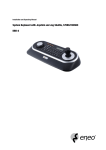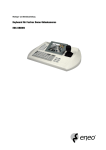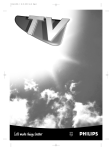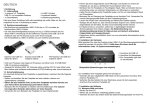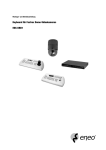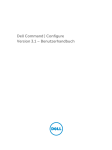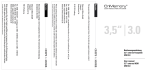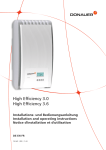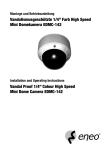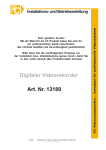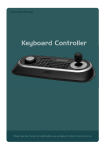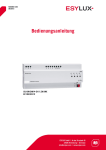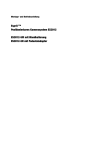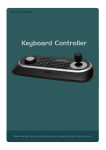Download Systemtastatur mit 3-Achsen Joystick und Jog Shuttle
Transcript
Montage- und Betriebsanleitung Systemtastatur mit 3-Achsen Joystick und Jog Shuttle, 12VDC/230VAC KBD-2 Inhalt Sicherheitshinweise...................................................................................................................................................................................................................3 1. Einführung......................................................................................................................................................................................................................3 1.1 Eigenschaften.......................................................................................................................................................................................................3 1.2 Lieferumfang........................................................................................................................................................................................................4 1.3 Zur Installation erforderliche Werkzeuge...............................................................................................................................................................4 1.4 Stecker.................................................................................................................................................................................................................4 2. Installation und Konfiguration..........................................................................................................................................................................................5 2.1 Grundkonfiguration des Fastrax Dome-Kamerasystems........................................................................................................................................5 2.2 Konfiguration mit einem DVR................................................................................................................................................................................6 2.3 Konfiguration mit einem Multiplexer......................................................................................................................................................................7 2.4 Konfiguration von Master und Slave Bediengeräten...............................................................................................................................................8 2.5 Terminierung........................................................................................................................................................................................................9 2.6 Schaltereinstellung.............................................................................................................................................................................................10 2.7 Multiplexersteuerung..........................................................................................................................................................................................10 3. Einstellung des Bediengeräts........................................................................................................................................................................................11 3.1 Konfiguration......................................................................................................................................................................................................11 3.2 Netzwerk............................................................................................................................................................................................................12 3.3 Kamera...............................................................................................................................................................................................................19 3.4 Uhrzeit / Datum...................................................................................................................................................................................................19 3.5 Alarm..................................................................................................................................................................................................................20 3.6 LCD....................................................................................................................................................................................................................20 3.7 Datenbank..........................................................................................................................................................................................................20 3.8 Initialisierung......................................................................................................................................................................................................21 3.9 Hold Time (Haltedauer)........................................................................................................................................................................................21 4. Einstellen des Slave-Bediengeräts................................................................................................................................................................................21 5. Installation mit Geräten der DVR-Serie..........................................................................................................................................................................22 5.1 Installation mit frei stehenden Geräten der DVR-Serie.........................................................................................................................................22 5.2 Installation mit PC-basierten DVR-Modellen........................................................................................................................................................25 6. Bedienung....................................................................................................................................................................................................................28 6.1 Sperren/Freigeben der Tastatur (Versteckter Befehl)............................................................................................................................................28 6.2 Steuerung des Multiplexers.................................................................................................................................................................................28 6.2.1 Auswählen eines Multiplexers...............................................................................................................................................................28 6.2.2 Auswählen der Dome-Kamera...............................................................................................................................................................28 6.3 Zusammenfassung der Funktionen des Bediengeräts..........................................................................................................................................29 6.3.1 Tasten für Domekameras......................................................................................................................................................................30 6.3.2 Tasten für Multiplexer............................................................................................................................................................................31 6.4 DVR5-Protokol für DVRs der Version 3.1.0 und darüber – Installation des DVR5 Protokolls, wenn ein DVR verwendet wird..................................35 6.4.1 Verwendung des Bediengeräts..............................................................................................................................................................36 6.4.2 Installation des Protokolls DVR5, wenn mehrere DVRs verwendet werden..............................................................................................37 7. Fehlerbehebung............................................................................................................................................................................................................40 8. Shortcuts......................................................................................................................................................................................................................41 9. Technische Daten.........................................................................................................................................................................................................42 10. Maßzeichnungen..........................................................................................................................................................................................................43 Betriebsanleitung Installation and Operating Instructions Mode d’emploi ⇒ www.videor.com Instrucciones de manejo Sicherheitshinweise • Bevor Sie das System anschließen und in Betrieb nehmen, lesen Sie zuerst diese Sicherheitshinweise und die Betriebsanleitung. • Bewahren Sie die Betriebsanleitung sorgfältig zur späteren Verwendung auf. •Die Geräte gegen Eindringen von Wasser und Feuchtigkeit schützen, dies kann zu dauerhaften Schäden führen. Sollte dennoch Feuchtigkeit eingedrungen sein, die Geräte nie unter diesen Bedingungen einschalten, sondern zur Überprüfung an eine autorisierte Fachwerkstatt geben. • Das System darf nie außerhalb der technischen Daten benutzt werden, da es zerstört werden kann. • Das Gerät nur in einem Temperaturbereich von 0°C bis +50°C und einer Luftfeuchtigkeit bis max. 90% betreiben. • Um das System von der Versorgungsspannung zu trennen, ziehen Sie das Kabel nur am Stecker heraus. Ziehen Sie nie direkt am Kabel. •Verlegen Sie die Verbindungskabel sorgfältig und stellen Sie sicher, dass die Kabel nicht mechanisch beansprucht, geknickt oder beschädigt werden und keine Feuchtigkeit eindringen kann. • Das Gerät darf nur von qualifiziertem Servicepersonal geöffnet werden. Fremdeingriffe beenden jeden Garantieanspruch. • Wartung und Reparaturen sollten nur von autorisiertem Fachpersonal ausgeführt werden. •Zur Reinigung der Gehäuse immer nur ein mildes Haushaltsmittel verwenden. Niemals Verdünner oder Benzin benutzen, dies kann die Oberfläche . dauerhaft schädigen. Hinweis: Dies ist ein Gerät der Klasse A. Dieses Gerät kann im Wohnbereich Funktionsstörungen verursachen; in diesem Fall kann vom Betreiber verlangt werden, angemessene Maßnahmen durchzuführen und dafür aufzukommen. 1. Einführung 1.1 Eigenschaften Das Bediengerät kann Dome-Kameras steuern und stellt Fernsteuerungsfunktionen für verschiedene externe Schaltgeräte wie Multiplexer, Digital-Video-. rekorder usw. zur Verfügung. Eine Kombination aus 4 Bediengeräten und 5 Multiplexern ermöglicht den Aufbau eines kleines Matrix-Systems (64x4), wobei die Fernsteuerungsfunktionen und die programmierbaren Makrofunktionen verwendet werden. • Programmierung / Steuerung der Kameraserien: Fastrax und Minitrax • Fürr Rekorderserien DLR1.2, DLR3/4, DTR, DIR und DPR • Unterstützt bis zu 508 Kameras • Steuerung mit fixer und variabler Geschwindigkeit • Sequenz-/ Kamera- und Monitor-Gruppenschaltung • Preset- und Bereichsabfahrts-Eingabe und Abruf • Autopan- / Zufallsstellungs-Betrieb • Einrichtung frei belegbarer Schaltfunktionen (Aux) • Master / Slave Betrieb (bis zu 3 Slaves) • RS-232/RS-485 Multiprotokoll-Schnittstellen •16x2 Zeilen LCD-Anzeigefeld bis zu 8 . Alarm-. eingänge Multiplexer (Sensor) bis zu 4 . Alarm-. ausgänge (Sirene) (Blinklicht) bis zu 254 Kameras inkl. 64 Alarmmodi Abbildung 1: Typische Systemkonfiguration 1.2 Lieferumfang Der Karton enthält: 1x Bediengerät 1x Betriebsanleitung 1x12VDC Netzteil (SMPS) 1x Netzkabel 1.3 Zur Installation erforderliche Werkzeuge Zur Installation des Bediengeräts sind keine besonderen Werkzeuge erforderlich. . Für die anderen Elemente, die Bestandteil Ihres Systems sind, schlagen Sie bitte in den jeweiligen Betriebsanleitungen nach. 1.4 Anschlüsse Stecker RS-232 DOME2 DOME1 DATA2 DATA1 DC12V Verwendung RS-232: DVR / Upgrade RS-485: DOME / DVR / Multiplexer / Slave Keyboard RS-485: DOME Nur für Verbindungsbox Nur für Verbindungsbox Für Netzanschluss HINWEIS: Verbinden Sie nicht Anschluss DATA1 und 12VDC gemeinsam. DVR 2. Installation und Konfiguration 2.1 Grundkonfiguration des Fastrax Dome-Kamerasystems J-Box Dome RS-485(+) DOME 1 + RX+ (TX+) RS-485(-) DOME 1 - RX- (RX-) Leistung 24VAC STP AWG #22 Alarmausgang 1-2 Alarmeingang 1-4 Sensor Leistung 24VAC bis zu 8 . Alarm-. eingänge Sirene Dome 1 + BNC Dome 1 – Licht bis zu 4 Alarm-. ausgänge Monitor Alarmausgang 3-4 Alarmeingang 5-8 RS-485. Halb-Duplex-Modus: RX+ (TX+), RX- (TX-). . RS-422. Simplex-Modus: (RX+), (RX-). Duplex-Modus: RX+ (TX+), RX- (TX-), (RX+), (RX-) BNC Rückseite Bediengerät Abbildung 2: Grundinstallationsdiagramm 2.2 Konfiguration mit einem DVR J-Box Dome RS-485(+) DOME 1 + RX+ (TX+) RS-485(-) DOME 1 - RX- (RX-) Leistung 24VAC STP AWG #22 Alarmausgang 1-2 Alarmeingang 1-4 Sensor Leistung 24VAC BNC bis zu 8 . Alarm-. eingänge Dome 1 + Sirene Dome 1 – Licht bis zu 4 Alarm-. ausgänge Alarmausgang 3-4 Alarmeingang 5-8 RS-485. Halb-Duplex-Modus: RX+ (TX+), RX- (TX-). . RS-422. Simplex-Modus: (RX+), (RX-). Duplex-Modus: RX+ (TX+), RX- (TX-), (RX+), (RX-) Monitor BNC Rückseite Bediengerät Abbildung 3: Installationsdiagramm - mit einem DVR 2.3 Konfiguration mit einem Multiplexer J-Box Dome RS-485(+) DOME 1 + RX+ (TX+) RS-485(-) DOME 1 - RX- (RX-) Leistung 24VAC STP AWG #22 Alarmausgang 1-2 Alarmeingang 1-4 Sensor Leistung 24VAC BNC bis zu 8 . Alarm-. eingänge Dome 1 + Sirene Dome 1 – Licht bis zu 4 Alarm-. ausgänge Alarmausgang 3-4 Alarmeingang 5-8 Main Monitor Spot Monitor BNC BNC Multiplexer RS-485 (+) Pin Nr. 6 RS-485 (-) Pin Nr. 4 DOME1 DOME2 Rückseite Bediengerät Abbildung 4: Installationsdiagramm - mit einem Multiplexer 2.4 Konfiguration von Master und Slave Bediengeräten J-Box Dome RS-485(+) DOME 1 + RX+ (TX+) RS-485(-) DOME 1 - RX- (RX-) Leistung 24VAC STP AWG #22 BNC Slave Bediengerät Steuerungs-Anschluss Rückseite Rückseite Master . Bediengerät Slave1 . Bediengerät DIP SW 1 = ON. DIP SW 2 = ON. DIP SW 8 = OFF DIP SW 1 = OFF. DIP SW 8 = ON DOME 2: Protokoll KBDDUP Slave3 . Bediengerät Slave2 . Bediengerät Rückseite Rückseite DIP SW 1 = OFF. DIP SW 8 = ON DIP SW 1 = ON. DIP SW 8 = ON Abbildung 5: Anschluss von Master und Slave Bediengeräten HINWEIS: Verbinden Sie den Anschluss DOME1 aller Slave-Bediengeräte mit dem Anschluss DOME2 des Master-Bediengeräts und stellen Sie DIP Schalter 1 und 2 wie oben dargestellt ein. 2.5 Terminierung Beim ersten und letzten Gerät einer Installation (Dome und Bediengerät) muss das Datenverbindungskabel durch korrekte Einstellung des DIP-Schalters terminiert werden. . Ohne korrekten Kabelabschluss können Signalübertragungsfehler auftreten. Die Gesamtlänge des Datenverbindungskabels darf 1,2km nicht überschreiten. Datenverbindungskabel Terminierung ON Terminierung ON Terminierung ON Terminierung ON Datenverbindungskabel Datenverbindungskabel 1,2km Repeater/Splitter 1,2km Datenverbindungskabel Eingang . Terminierung ON. Ausgang Terminierung ON Terminierung ON Abbildung 3: Terminierungsdiagram Terminierung ON 2.6 Schaltereinstellung Terminierung und Master/Slave-Betrieb: Stellen Sie die Schalter gemäß Ihrer Konfiguration ein. NR. 1 Abbildung 7: DIP-Schalter-Einstellung 2 3 4~6 EINSTELLUNG ON OFF ON OFF ON OFF OFF 7 ON OFF 8 ON OFF BESCHREIBUNG DOME1 Terminierung DOME2 Terminierung Verbindungsbox Data2 Terminierung (Reserviert) DOWNLOAD ON DOWNLOAD OFF Slave Master 2.7 Multiplexersteuerung Duplex Einstellung: HINWEIS: Für die Multiplexer ist eine neue ROM-Version erforderlich, die die Steuerung vom Bediengerät aus ermöglicht. Das neue MultiplexerROM akzeptiert Steueranweisungen vom Bediengerät. Wenn die Seriennummer Ihres Multiplexers M104xxxx oder höher ist, ist er für den Annahme von Steueranweisungen bereit. Alternativ dazu können Sie den Status Ihres Multiplexers prüfen, indem Sie die MenuTaste des Multiplexers drücken und dann Menüpunkt 9 auswählen. Wenn Sie im Menü „Communication Setup” (Kommunikationseinstellung) die Optionszeile „** Protocol” (Protokoll) sehen, besitzt Ihr Multiplexer das neue ROM, und Sie brauchen das ROM nicht auszutauschen. Wenn Ihr Multiplexer die alte ROM-Version besitzt, wenden Sie sich an Ihren Händler, um ein neues Rom zu erhalten. VORSICHT: Stellen Sie vor dem Öffnen des Multiplexers sicher, dass Sie auf einer antistatischen Arbeitsfläche arbeiten und dass Sie ein Erdungs band am Handgelenk tragen. Achten Sie auch sorgfältig darauf, den ROM-Chip richtig herum einzusetzen und die Pins nicht zu verbiegen. HINWEIS: Ersetzen Sie die Multiplexer-Firmware wie folgt durch das neue Multiplexer-ROM (U45): Entfernen Sie die obere Abdeckung des Multiplexers und suchen Sie das ROM (U45). Merken Sie sich die Orientierung des ROMs, bevor Sie es herausnehmen ! Ziehen Sie das alte ROM aus der Fassung und setzen Sie das neue ROM ein. Achten Sie sorgfältig darauf, das neue ROM in der gleichen Richtung wie das alte ROM einzusetzen. (Schlagen Sie in der Betriebsanleitung des Multiplexers nach.) Einstellung der Multiplexer-Funktionen: Drücken Sie die MENU-Taste des Multiplexers, um das Menü „Unit Options” (Geräteoptionen) aufzurufen. Geräteoptionen: Gerätenummer Kommunikationstyp Baudrate PORT ** Protokoll ** 001 (erster Multiplexer) oder 002 (zweiter Multiplexer) RS-485 9600 bps ON B (Wenn diese Zeile angezeigt wird, hat der Multiplexer das neue ROM.) ** Bei der alten ROM-Version wird die Option zur Protokollauswahl nicht angezeigt. Die Alarmeingänge des Multiplexers arbeiten normal, aber das Bediengerät hat keine Möglichkeit, den Zustand der Alarmeingänge des Multiplexers zu kennen. Wenn für einen solchen Alarm eine Voreinstellung einer Dome-Kamera erforderlich ist, müssen Sie das Alarmsignal sowohl mit dem Eingang des Multiplexers als auch mit dem Alarmeingang der Dome-Kamera verbinden. 10 Triplex Einstellung: Geräteeinstellung - Netzwerktyp Baudrate Geräteadresse Protokoll RS 485 9600 bps 001 ~ 128 B1 3. Einstellung des Bediengeräts Zur Konfiguration der Bediengeräte muss der Benutzer das Netzwerk und Passwörter konfigurieren und Spezialaufgaben wie Hochladen und Herunterladen programmierter Daten zu bwz. von den Dome-Kameras durchführen. Um das Menü des Bediengeräts aufzurufen, drücken und halten Sie die CTRL-Taste und drücken dann die MENU-Taste, was im Handbuch als CTRL+MENU dargestellt ist. Das folgende Menü erscheint. MAIN MENU 1. Configuration MAIN MENU 1. Configuration . 2. Network. 3. Camera. 4. Time/Date. 5. Alarm. 6. LCD. 7. Data Bank. 8. Initialization. 9. Hold time: 005s. Save and Exit Um durch die Menüelemente zu blättern, bewegen Sie den Joystick nach oben oder unten. Zum Aufrufen eines Untermenüs drücken Sie den Joystick nach rechts. Zum Ändern eines Werts den Joystick-Griff drehen. 3.1 Konfiguration 1. Key beep (Tastenton): ON ON: Der interne Lautsprecher des Bediengeräts gibt bei jedem Tastendruck ein Geräusch ab. 2. Key-lock (Tastensperre): OFF OFF: Ausschalten der automatischen Tastensperrfunktion. 15 min., 30 min., 60 min. – Nach der eingestellten Zeit wird die Tastatur automatisch gesperrt. Zur erneuten Benutzung des Bediengeräts muss der Benutzer das Login-Passwort eingeben. 3. S-Range: 32 Scan Range (Scan-Bereich): 32, 254, 3999 – Beim Scannen zum Auffinden von Dome-Kameras bis zur eingestellten Nummer scannen. 4. Chg User PW . (Benutzer-Passwort ändern) Aufruf des Untermenüs zum Ändern des Benutzerpassworts 5. Chg Admin PW. (Administrator-Passwort ändern) Aufruf des Untermenüs zum Ändern des Administratorpassworts 6. Rescan dome . (Domekamera neu einscannen) Angeschlossene Dome-Kameras neu einscannen. Save and exit (Speichern und Verlassen) Speichern der geänderten Einstellungen und Rückkehr zum vorherigen Menü Benutzer-Passwort ändern Current PW: XXXX NEW PW: YYYY Confirm PW: YYYY Save and Exit Mit diesem Menü können Sie das Benutzerpasswort ändern. Geben Sie das Passwort (es kann 4 Ziffern lang sein) ein und drücken Sie ENTER. . Die werkseitige Einstellung ist 1111. Der Benutzer hat keine Rechte zum Einstellen oder Programmieren des Bediengeräts oder der Dome-Kamera. 11 Administrator-Passwort ändern Current PW: XXXX NEW PW: YYYY Mit diesem Menü können Sie das Administratorpasswort ändern. Geben Sie das Passwort (es kann 4 Ziffern lang sein) ein und drücken Sie ENTER. . Die werkseitige Einstellung ist 9999. Confirm PW: YYYY Save and Exit HINWEIS: Werkseitige Einstellung für das Administrator-Passwort: 9 9 9 9 + ENTER . Werkseitige Einstellung für das Benutzer-Passwort: 1 1 1 1 + ENTER Wenn Sie Ihr eigenes Passwort vergessen haben, wenden Sie sich an das Wartungspersonal oder Ihren Händler. 3.2 Netzwerk 1. J-BOX Set (Einstellen der Verbindungsbox): OFF Wählen Sie, ob die optionale Verbindungsbox verwendet werden soll oder nicht. 2. Set Port (Einstellen der Schnittstelle) Wählen Sie die Baudrate und das Protokoll des angeschlossenen Geräts. 3. MUX Config (Multiplexer-Konfiguration) Ruft das Untermenü zur Konfiguration der Multiplexer auf. 4. Set Slave KBD (Slave-Bediengerät einstellen) Ruft das Untermenü zum Einstellen des Slave-Bediengeräts auf. Save and exit (Speichern und Verlassen) Speichern der geänderten Einstellungen und Rückkehr zum vorherigen Menü Einstellung der Schnittstellen 1. Set Baud Rate 2. Com Ports Exit (ESC) Set Baud Rate (Baudrate einstellen) Ruft das Untermenü zur Baudraten-Einstellung auf. Com Ports (Kommunikationsschnittstellen) Ruft das Untermenü zur Einstellung der Kommunikationsschnittstellen auf. Exit (Verlassen) Rückkehr zum vorherigen Menü Einstellen der Baudrate Set Baud Rate Set Baud Rate 1. DOME1: 9600 1. DOME1: 9600 2. DOME2: 9600 2 D2/DVR: 9600 3. RS232: 9600 3. ALARMPC: 9600 Save and Exit 4. MUX/KBD: 9600 5. DVR/AUX: 9600 Save and Exit Verbindungsbox: OFF Verbindungsbox: ON 12 Kommunikationsschnittstellen Com Ports 1. DOME1: DOME Com Ports 1. DOME1: DOME 2. DOME2: NONE 2 D2/DVR: NONE 3. RS232: NONE 3. ALARMPC: NONE Save and Exit 4. MUX/KBD: NONE 5. DVR/AUX: NONE Save and Exit Verbindungsbox :OFF Verbindungsbox :ON Verbindungsbox: OFF DOME1 2400~38400 None / Dome / DVR5 DOME2 2400~38400 None / Dome / DVR1-4 / PC-DVR / KBDDUP / KBDTRI / AUX IN RS232 2400~38400 None / DVR1-4 / PC-DVR / AUX IN DOME1 2400~38400 RS485: None / Dome D2/DVR 2400~38400 RS485: None / Dome / DVR1-4 / PC DVR / AUX IN ALARMPC 2400~38400 RS232: None / AUX IN MUX/KBD 2400~38400 RS485: None / DUPLEX / TRIPLEX / AUX IN DVR/AUX 2400~38400 RS232: None / DVR1-4 / PC-DVR / AUX IN Verbindungsbox: ON KBDDUP: Slave-Bediengerät + Duplex Multiplexer KBDTRI: Bediengerät + Triplex Multiplexer AUX IN: Ausgänge des Hilfssignaleingang auf Dome1 (nur FASTRAX, PELCO) HINWEIS: Wenn an einer Schnittstelle der DVR ausgewählt ist, zeigt die andere Schnittstelle nur denselben DVR an. Um die DVR-Nummer an der anderen Schnittstelle zu ändern, ändern Sie zuerst die aktuelle DVR-Nummer auf «None» (keine). Multiplexer-Konfiguration Mit diesem Menü können Sie die Multiplexer-Schalteinstellungen ändern, die aktiviert werden, wenn Sie die Kamera durch Drücken von Nr. + CAM auswählen. Mit 5 Multiplexern und 4 Bediengeräten können bis zu to 64 Kameras installiert werden. Dies entspricht einem System mit einer 64 x 4-Matrix. . Alle 4 Benutzer können eine der 64 Kameras an ihrem eigenen Spot (AUX)-Monitor sehen. MUX Config 1. MUX Channel:16 2. Set MUX A 3. Set MUX B Save and Exit Dieses Menü wird für die Zuweisung verwendet, wenn zwei Multiplexer-Ebenen installiert sind. Zwei Ebenen bedeutet, dass die Spot-Ausgänge der Multiplexer der ersten Ebene an die Video-Eingänge des Multiplexers der zweiten Ebene angeschlossen sind. Durch Drücken von Nr. + CAM wird das Bild der ausgewählten Kamera auf dem Spot-Ausgang des Multiplexers der zweiten Ebene angezeigt. MUX Channel (Multiplexer-Kanal): NO (keine Verwendung), 16, 28, 32, 48, 64 – Auswahl der Multiplexer-Kanalnummer, die in der Multiplexer-Konfiguration verwendet wird. Wenn Sie die gewünschte Nummer auswählen, wird die Multiplexer-Konfigurationstabelle automatisch gemäß den Nummern erstellt, die in den Abbildungen auf den Seiten 15-17 angegeben sind. . Wenn die Konfiguration sich von der automatischen Einstellung unterscheidet, können Sie den Wert individuell ändern, wie unten angegeben. 13 Einstellen von Multiplexer A Cam<- MUX In Out 0001 001 01 01 Dieses Menü dient der Zuweisung der Multiplexer der ersten Ebene (Ebene A). Cam (Kamera): Dome-Kamera-ID MUX: Multiplexer-ID In (Eingang): Eingang des Multiplexers Out (Ausgang): Nummer des Spot-Ausgangs des Multiplexers. (01: Master-Bediengerät, 02: Slave-Bediengerät 1, 03: Slave-Bediengerät 2, 04: Slave-Bediengerät 3) 1. Den Cursor ( <– ) mit dem Joystick auf die Spalte Cam bewegen. 2. Joystick-Griff drehen, um den Wert zu ändern. 3. Den Cursor ( <– ) mit dem Joystick auf die Spalte MUX bewegen. 4. Joystick-Griff drehen, um den Wert zu ändern. 5. Den Cursor ( <– ) mit dem Joystick auf die Spalte In bewegen. 6. Joystick-Griff drehen, um den Wert zu ändern. 7. Zum Verlassen CTRL oder ESC drücken. 8. Zum Speichern der Daten den Joystick nach rechts auf die Zeile „Save and Exit” des Menüs „MUX Config” bewegen. Drücken Sie OFF, um die Kameranummer zu löschen. Einstellen von Multiplexer B Cam<- MUX In Out 0001 005 01 01 Dieses Menü dient der Zuweisung der Multiplexer der zweiten Ebene (Ebene B). Cam (Kamera): Dome-Kamera-ID MUX: Multiplexer-ID In (Eingang): Nummer des Videoeingangs, der an den Spot-Ausgang des Multiplexers der ersten Ebene angeschlossen ist. Out (Ausgang): Nummer des Spot-Ausgangs des Multiplexers. (01: Master-Bediengerät, 02: Slave-Bediengerät 1, 03: Slave-Bediengerät 2, 04: Slave-Bediengerät 3) Beispiel: Wenn der Multiplexer-Kanal die Nummer 64 ist: Wird am Master-Bediengerät 64 + CAM gedrückt, führt dies zu folgender Einstellung. Cam<- MUX In 0064 00416 01 Cam<- MUX Out 0064 00513 In Out MUX A: Multiplexer 04 gibt das Kamerabild (ID=64) des Videoeingangs 16 an Spot-Ausgang 1 aus. MUX B: Multiplexer 05 gibt das Kamerabild (ID=64) des Videoeingangs 13 an Spot-Ausgang 1 aus. 01 14 Multiplexer-Konfigurationsbeispiele Beispiel 1: Mehr-/Einzelbenutzer-System mit 16 Kameras und Beispiel 2: Mehr-/Einzelbenutzer-System mit 28 Kameras und 1 Multiplexer 2 Multiplexern MUX A Dome ID 01 –> 02 –> 03 –> 04 –> 05 –> 06 –> 07 –> 08 –> 09 –> 10 –> 11 –> 12 –> 13 –> 14 –> 15 –> 16 –> Main Keyboard Slave Keyboard 1 Slave Keyboard 2 Slave Keyboard 3 MUX A Dome ID 01 –> 02 –> 03 –> 04 –> 05 –> 06 –> 07 –> 08 –> 09 –> 10 –> 11 –> 12 –> 13 –> 14 –> 15 –> 16 –> Mux 01 Cam 1 Cam 2 Cam 3 Cam 4 Cam 5 Cam 6 Cam 7 Cam 8 Cam 9 Cam 10 Cam 11 Cam 12 Cam 13 Cam 14 Cam 15 Cam 16 Aux 1 Aux 2 Aux 3 Aux 4 Main Keyboard Slave Keyboard 1 Slave Keyboard 2 Slave Keyboard 3 Mux 01 Cam 1 Cam 2 Cam 3 Cam 4 Cam 5 Cam 6 Cam 7 Cam 8 Cam 9 Cam 10 Cam 11 Cam 12 Cam 13 Cam 14 Cam 15 Cam 16 Aux 1 Aux 2 Aux 3 Aux 4 Konfiguration mit einem Multiplexer MUX B ID 17 –> 18 –> 19 –> 20 –> 21 –> 22 –> 23 –> 24 –> 25 –> 26 –> 27 –> 28 –> Konfiguration mit zwei Multiplexern 15 Mux 02 Cam 1 Cam 2 Cam 3 Cam 4 Cam 5 Cam 6 Cam 7 Cam 8 Cam 9 Cam 10 Cam 11 Cam 12 Cam 13 Cam 14 Cam 15 Cam 16 Aux 1 Aux 2 Aux 3 Aux 4 Beispiel 3: Mehr-/Einzelbenutzer-System mit 32 Kameras und Beispiel 4: Mehr-/Einzelbenutzer-System mit 48 Kameras und 3 Multiplexern 4 Multiplexern MUX A Dome ID 17 –> 18 –> 19 –> 20 –> 21 –> 22 –> 23 –> 24 –> 25 –> 26 –> 27 –> 28 –> 29 –> 30 –> 31 –> 32 –> Mux 02 Cam 1 Cam 2 Cam 3 Cam 4 Cam 5 Cam 6 Cam 7 Cam 8 Cam 9 Cam 10 Cam 11 Cam 12 Cam 13 Cam 14 Cam 15 Cam 16 Aux 1 Aux 2 Aux 3 Aux 4 Mux 01 Cam 1 Cam 2 Cam 3 Cam 4 Cam 5 Cam 6 Cam 7 Cam 8 Cam 9 Cam 10 Cam 11 Cam 12 Cam 13 Cam 14 Cam 15 Cam 16 Aux 1 Aux 2 Aux 3 Aux 4 Dome ID <– 1 <– 2 <– 3 <– 4 <– 5 <– 6 <– 7 <– 8 <– 9 <– 10 <– 11 <– 12 <– 13 <– 14 <– 15 <– 16 NC NC NC NC NC NC NC NC Main Keyboard Slave Keyboard 1 Slave Keyboard 2 Slave Keyboard 3 Konfiguration mit drei Multiplexern MUX A MUX B Mux 03 Cam 1 Cam 2 Cam 3 Cam 4 Cam 5 Cam 6 Cam 7 Cam 8 Cam 9 Cam 10 Cam 11 Cam 12 Cam 13 Cam 14 Cam 15 Cam 16 Aux 1 Aux 2 Aux 3 Aux 4 Dome ID 33 –> 34 –> 35 –> 36 –> 37 –> 38 –> 39 –> 40 –> 41 –> 42 –> 43 –> 44 –> 45 –> 46 –> 47 –> 48 –> Dome ID 17 –> 18 –> 19 –> Mux 03 Cam 1 Cam 2 Cam 3 Cam 4 Cam 5 Cam 6 Cam 7 Cam 8 Cam 9 Cam 10 Cam 11 Cam 12 Cam 13 Cam 14 Cam 15 Cam 16 Aux 1 Aux 2 Aux 3 Aux 4 Mux 02 Cam 1 Cam 2 Cam 3 Cam 4 Cam 5 Cam 6 Cam 7 Cam 8 Cam 9 Cam 10 Cam 11 Cam 12 Cam 13 Cam 14 Cam 15 Cam 16 Aux 1 Aux 2 Aux 3 Aux 4 MUX B Mux 01 Cam 1 Cam 2 Cam 3 Cam 4 Cam 5 Cam 6 Cam 7 Cam 8 Cam 9 Cam 10 Cam 11 Cam 12 Cam 13 Cam 14 Cam 15 Cam 16 Aux 1 Aux 2 Aux 3 Aux 4 Dome ID <– 1 <– 2 <– 3 <– 4 <– 5 <– 6 <– 7 <– 8 <– 9 <– 10 <– 11 <– 12 <– 13 <– 14 <– 15 <– 16 NC NC NC NC Main Keyboard Slave Keyboard 1 Slave Keyboard 2 Slave Keyboard 3 Konfiguration mit vier Multiplexern 16 Mux 04 Cam 1 Cam 2 Cam 3 Cam 4 Cam 5 Cam 6 Cam 7 Cam 8 Cam 9 Cam 10 Cam 11 Cam 12 Cam 13 Cam 14 Cam 15 Cam 16 Aux 1 Aux 2 Aux 3 Aux 4 Beispiel 5: Mehr-/Einzelbenutzer-System mit 64 Kameras und 5 Multiplexern MUX A Dome ID 49 –> 50 –> 51 –> 52 –> 53 –> 54 –> 55 –> 56 –> 57 –> 58 –> 59 –> 60 –> 61 –> 62 –> 63 –> 64 –> Dome ID 33 –> 34 –> 35 –> Mux 04 Cam 1 Cam 2 Cam 3 Cam 4 Cam 5 Cam 6 Cam 7 Cam 8 Cam 9 Cam 10 Cam 11 Cam 12 Cam 13 Cam 14 Cam 15 Cam 16 Aux 1 Aux 2 Aux 3 Aux 4 Dome ID 17 –> 18 –> 19 –> Mux 03 Cam 1 Cam 2 Cam 3 Cam 4 Cam 5 Cam 6 Cam 7 Cam 8 Cam 9 Cam 10 Cam 11 Cam 12 Cam 13 Cam 14 Cam 15 Cam 16 Aux 1 Aux 2 Aux 3 Aux 4 MUX B Mux 02 Cam 1 Cam 2 Cam 3 Cam 4 Cam 5 Cam 6 Cam 7 Cam 8 Cam 9 Cam 10 Cam 11 Cam 12 Cam 13 Cam 14 Cam 15 Cam 16 Aux 1 Aux 2 Aux 3 Aux 4 Mux 01 Cam 1 Cam 2 Cam 3 Cam 4 Cam 5 Cam 6 Cam 7 Cam 8 Cam 9 Cam 10 Cam 11 Cam 12 Cam 13 Cam 14 Cam 15 Cam 16 Aux 1 Aux 2 Aux 3 Aux 4 Dome ID <– 1 <– 2 <– 3 <– 4 <– 5 <– 6 <– 7 <– 8 <– 9 <– 10 <– 11 <– 12 <– 13 <– 14 <– 15 <– 16 Main Keyboard Slave Keyboard 1 Slave Keyboard 2 Slave Keyboard 3 Konfiguration mit fünf Multiplexern 17 Mux 05 Cam 1 Cam 2 Cam 3 Cam 4 Cam 5 Cam 6 Cam 7 Cam 8 Cam 9 Cam 10 Cam 11 Cam 12 Cam 13 Cam 14 Cam 15 Cam 16 Aux 1 Aux 2 Aux 3 Aux 4 Einstellen des Slave Bediengeräts Set Slave KBD 1. Slave KBD: OFF 2. MUX cont: OFF 3. DVR cont: OFF 4. Dome Menu: OFF 5. Slave KBD Unit Save and Exit Mit diesem Menü können Sie das Slave-Bediengerät einrichten und einstellen, wie viele Slave-Bediengeräte angeschlossen sind, außerdem die Steuerbarkeit mit dem Multiplexer- und dem DVR-Menü usw. 1. Slave KBD (Slave-Bediengerät) ON: Das Slave-Bediengerät kann das Gerät steuern, das an das Master-Bediengerät angeschlossen ist. 2. MUX control (Multiplexer-Steuerung) ON: Das Slave-Bediengerät darf auf das Einstellungsmenü des Multiplexers zugreifen. 3. DVR control (DVR-Steuerung) ON: Das Slave-Bediengerät darf auf das Einstellungsmenü des DVR zugreifen. 4. Dome Menu (Dome-Menü) ON: Das Slave-Bediengerät darf auf das Einstellungsmenü der Dome-Kamera zugreifen. 5. Slave KBD Unit (Slave-Bediengeräte-Einheit) Ruft das Untermenü zum Einstellen des Slave-Bediengeräts auf. Save and exit (Speichern und Verlassen) Speichern der geänderten Einstellungen und Rückkehr zum vorherigen Menü Einstellen der Slave Bediengeräte-Einheit Slave KBD Unit 1. Slave ID1: OFF 2. Slave ID2: OFF 3. Slave ID3: OFF Save and Exit Mit dieser Konfiguration können Sie das Slave-Bediengerät konfigurieren, d. h. wie viele Slave-Bediengeräte verwendet werden. Um das Slave-Bediengerät zu verwenden, den Wert auf ON stellen. 18 3.3 Kamera Cam<- PR PT BR 0001 F2E D1 9600 Cam: Kamera-ID PR: Protokoll [F2,F2E,P-D (PELCO-D), P-P (PELCO-P)] PT: Port [D1 (DOME1), D2 (DOME2)] BR: Baudrate Diese Kamerakonfiguration listet bis zu 64 Kameras auf, und als Kamera-ID kann eine Zahl bis zu 3999 verwendet werden. Wenn am Bediengerät die Option Alarm Check (Alarmprüfung) eingeschaltet ist, wird die Kamerakonfiguration automatisch eingestellt, nachdem das Bediengerät die Kamera beim ersten Einschalten geprüft hat, oder nach der Dome-Scan-Funktion. Nach diesem Zeitpunkt kann das F2E-Protokoll nicht mehr geändert werden. Hinzufügen der anderen Kamera: 1. Wählen Sie die leere Zeile (- - -) aus, indem Sie den Joystick nach unten oder oben bewegen. 2. Drehen Sie den Griff des Joysticks im Uhrzeigersinn, dann wird die nächste Kameranummer angezeigt, oder drücken Sie die Kameranummer und die CAMTaste; wenn diese Nummer noch nicht definiert ist, wird die Kameranummer angezeigt. 3. Stellen Sie das richtige Protokoll und die Schnittstelle ein, indem Sie den Cursor ( <– ) mit dem Joystick bewegen. Alarmprüfoption eingeschaltet: P-D (PELCO-D), P-P (PELCO-P) Alarmprüfoption ausgeschaltet: F2, F2E, P-D (PELCO-D), P-P (PELCO-P) 4. Stellen Sie die Baudrate der Kamera richtig ein. 5. Wiederholen Sie die Schritte 1-4, um eine neue Kamera hinzuzufügen. 6. Zum Speichern und Verlassen CTRL drücken. 7. Zum Ändern der Kamera die Schritte 2-6 nach Auswahl der gewünschten Kameranummer wiederholen. Drücken Sie OFF, um die gespeicherte Kamera zu löschen. Um das Menü ohne Speicherung der Einstellungen zu verlassen, drücken Sie die ESC-Taste. HINWEIS: Die Baudrate des F2E-Protokolls entspricht dem Baudratenwert, der im Netzwerkmenü eingestellt ist. Wenn die Alarmprüfoption des Bediengeräts ausgeschaltet ist, zeigt die Kamerakonfiguration nach dem ersten Einschalten den Leerwert an. Stellen Sie dann alle Kameras mit dem oben beschriebenen Verfahren ein. ACHTUNG: Wird über das Protokoll DVR4 ein Rekorder angesteuert, so ist die lokale Domesteuerung deaktiviert und es lassen sich dann in diesem Menü keine Kameras mehr konfigurieren. Das Protokoll DVR4 sieht vor, dass die Domes über die RS-485 Schnittstelle des Rekorders direkt angesteuert werden und nicht von der Tastatur KBD-2. Möchte man über die Tastatur Domes steuern, so ist das Protokoll DVR2 zu verwenden. 3.4 Uhrzeit / Datum TIME/DATE 1. Display: ON . 2. Year:2007. 3. Month: JUL. 4. Day: 02. 5. Hour:12. 6. Minute:20 Save and Exit Mit diesem Menü können Sie Uhrzeit und Datum des Bediengeräts einstellen. 19 3.5 Alarm ALARM 1. Check: 2. Beep: ON . ON Save and Exit 1. Alarm Check (Alarm abfragen) In der Einstellung ON prüft das Bediengerät das Alarmsignal, und jede Schnittstelle kann an 32 DomeKameras angeschlossen werden. In der Einstellung OFF prüft das Bediengerät das Alarmsignal nicht, und jede Schnittstelle kann an 128 Dome-Kameras angeschlossen werden. 2. Alarm Beep (Alarmton) In der Einstellung ON gibt das Bediengerät einen Signalton ab, wenn ein Alarmsignal erkannt wird. Save and exit (Speichern und Verlassen) Speichern der geänderten Einstellungen und Rückkehr zum vorherigen Menü HINWEIS: Wenn mehr als 64 Dome-Kameras an einer Dome-Schnittstelle installiert sind, sollten Sie die Alarmprüfung ausschalten. 3.6 LCD Bright (Helligkeit): LCD 1. Bright: 2. Backlight: 03 . ON 01 ~ 12 Backlight (Gegenlicht): ON/OFF Save and Exit 3.7 Datenbank Data Bank 1. Download –> . 2. Download –> Mit der Datenbankfunktion können Sie die programmierten Daten aus der ausgewählten Kamera herunterladen und die gespeicherten Daten des Bediengeräts in die ausgewählte Kamera hochladen. Exit(ESC) Data Bank 1 Drücken Sie den Joystick zum Herunterladen nach rechts. 065.5% Data Bank 1 Drücken Sie nach dem Herunterladen, wenn es erfolgreich war, auf ENTER. Download OK Data Bank 1 Drücken Sie nach dem Herunterladen, wenn es nicht erfolgreich war, auf ENTER. Download Error Data Bank Nach dem Herunterladen wird die richtige Zahl angezeigt. 1: 0001E. 2: Download –> Data Bank 1 Zum Hochladen wählen Sie „Upload” und drücken den Joystick nach rechts. Upload. Clear Data. Exit(ESC) Zum Löschen der gespeicherten Daten wählen Sie „Clear data” und drücken den Joystick nach rechts. 20 3.8 Initialisierung To initialize the keyboard, select Initialization. MAIN MENU After Initialization, the keyboard returns it to the factory value. 8. Initialization Are you sure? ENTER OR ESC 3.9 Hold Time (Haltedauer) MAIN MENU 9. Hold time: 005s Wenn die Dome-ID des Master-Bediengeräts dieselbe ist wie die des Slave-Bediengeräts oder die vom AUX IN Modus (Schnittstelle Dome2), können das Slave-Bediengerät und die Einheit vom AUX IN Modus (Schnittstelle Dome2) während der Haltedauer nach der Steuerung der Dome-Kamera durch das Master-Bediengerät die Dome-Kamera nicht ansteuern. INF (Unendlich) Der Benutzer des Slave-Bediengeräts hat niemals das Recht zur Ansteuerung der Dome-Kamera, die von den Benutzern des Master-Bediengeräts ausgewählt ist. 1 – 200 Sekunden Nach der ausgewählten Haltedauer kann das Slave-Bediengerät die Dome-Kamera ansteuern. Wenn die Dome-ID des Master-Bediengeräts nicht dieselbe ist wie die des Slave-Bediengeräts oder die des AUX IN Modus (Schnittstelle Dome2), so hat die Haltedauer keine Funktion. 4. Einstellen des Slave-Bediengeräts Das Master-Bediengerät muss wie folgt eingestellt werden: 1. DIP-Schalter Nr. 8 von S1 muss auf „OFF” stehen. 2. Drücken Sie CTRL + MENU. Stellen Sie sicher, dass die Einstellung „Slave KBD” auf „ON” steht. Network Set Slave KBD Slave KBD: ON Network Set Slave KBD Slave KBD Unit: ON für das gewünschte Slave-Bediengerät Das Slave-Bediengerät muss wie folgt eingestellt werden: 1. DIP-Schalter Nr. 8 von S1 muss auf „ON” stehen. 2. Wenn alle Verbindungen korrekt vorgenommen sind und das Slave-Bediengerät eingeschaltet wird, erscheint folgende Anzeige: Ver x.x Slave1 <– Aktuelle Geräte-ID = 1 Password: xxxx <– Standardeinstellung = 9 9 9 9 für den Administrator, 1 1 1 1 für den Benutzer Not connected <– bedeutet, dass das Bediengerät nicht an ein Master-Bediengerät angeschlossen ist. 21 3. Drücken Sie CTRL + MENU. Slave-ID auf 01 setzen. MAIN MENU Network 1. J-BOX Set: 2. Keyboard ID: 3. BPS: Save and Exit Configuration 1. Key Beep: 2. Key Lock: 3. Chg User PW. 4. Chg Admin PW. Save and Exit 1. Configuration . 2. Network. 3. LCD. 4. Initialization. Exit(ESC) LCD 1. Bright: 2. Backlight: Save and Exit OFF. 01. 9600. ON. OFF. 03. ON. 5. Installation mit Geräten der DVR-Serie 5.1 Installation mit frei stehenden Geräten der DVR-Serie Wenn ein DVR angeschlossen werden soll, in folgender Reihenfolge vorgehen: J-Box Dome RS-485(+) DOME 1 + RX+ (TX+) RS-485(-) DOME 1 - RX- (RX-) Leistung 24VAC STP AWG #22 Frei stehende Geräte der DVR-Serie Nicht abgeschirmtes Kabel Rückseite Rückseite Bediengerät Abbildung 8: DVR-Anschlussdiagramm 22 1. RS-232-Anschluss des DVR über ein RS-232-Kabel mit dem DVR-Anschluss des Bediengeräts verbinden. . (Über diese Verbindung kann der DVR vom Bediengerät aus ferngesteuert werden.) 2. Einstellung des Bediengeräts: A. Bediengerät einschalten. B. Passwort eingeben (werkseitige Voreinstellung: 9999 ). C. Durch Drücken der Tasten CTRL + MENU das Menü des Bediengeräts aufrufen. D. Im Menü Network (Netzwerk) die unten angegebenen Einstellungen vornehmen. Set Baud Rate Com Ports DOME1: 9600 DOME1: Dome DOME2: 9600 DOME2: AUX IN RS232: 9600 RS232: DVR1-DVR4 3. Einstellung des DVR A. Drücken Sie „OK”. Die unten dargestellte Anzeige erscheint. B. Wählen Sie im Systemmenü „System Information” und ändern Sie die UNIT ID (Geräte-ID). 23 C. Wählen Sie im Menü „Device” (Gerät) den Menüpunkt „Camera”. . Die Unit ID (Geräte-ID) muss zwischen 1 und 99 liegen. Eine Unit ID von „0” ist nicht erlaubt. D. Stellen Sie „PTZ Device” (PTZ-Gerät) und die „ID” der Dome-Kamera ein. . Wählen Sie RS232/RS485, nachdem PTZ installiert ist, und nehmen Sie die in der folgenden Tabelle angegebenen Einstellungen vor. RS-232/RS-485 RS-232 RS-485 Baudrate 9600 9600 Parität None None Daten 8 8 Stop 1 1 Verwendung Fernbedienung PTZ-Steuerung 4. Nach Einstellung von „Unit ID”, „Camera” und „RS232/RS485” ist die Installation der Dome-Kamera im Wesentlichen abgeschlossen. . Hinweise über die weitere Installation entnehmen Sie bitte der Betriebsanleitung des DVR. 5. Drücken Sie am Bediengerät die Nummer, die der Geräte-ID des DVR entspricht. Drücken Sie dann die DVR-Taste und stellen Sie . die Geräte-ID (Unit ID) des Bediengeräts ein. 6. Stellen Sie bei Veränderungen der am Bildschirm angezeigten Einstellungen nach dem Druck der Taste des Bediengeräts sicher, dass Sie . die Grundfunktion testen. Wenn keine Änderung angezeigt wird, überprüfen Sie die Kabelverbindung und die Einstellung der Installation. 24 5.2 Installation mit PC-basierten DVR-Modellen Wenn ein PC-DVR angeschlossen werden soll, bitte in folgender Reihenfolge vorgehen: STP AWG #22 Kabelanschluss DOME JUNCTION BOX R(T)X+ DOME1 + R(T)X– DOME1 – CONVERTER JUNCTION BOX TX+(RS-485) DOME2 + TX-(RS-485) DOME2 – RS-232 Kabel Bediengerät PTZ-Steuerung vom DVR PTZ-Steuerung vom DVR RS-232 auf RS-485 . Konverter Abbildung 8: PC DVR-Anschlussdiagramm 1. RS-232C-Anschluss des PC DVR über ein RS-232C-Kabel mit dem Anschluss des Bediengeräts verbinden. . (Über diese Verbindung kann der PC DVR vom Bediengerät aus ferngesteuert werden.) 2. RS-232C zu RS-485-Konverter an den RS-232C-Anschluss des PC-DVR anschließen. Kabel zwischen TX(+/–) des Konverters und DOME2(+/–) . des Bediengeräts anschließen. (Diese Verbindung ermöglicht die PC-DVR PTZ-Fernsteuerung vom Bediengerät aus.) 3. Einstellung des Bediengeräts: A.Bediengerät einschalten. B.Passwort eingeben (werkseitige Voreinstellung: 9999). C.Durch Drücken der Tasten CTRL + MENU das Menü des Bediengeräts aufrufen. D.Im Menü Network (Netzwerk) die unten angegebenen Einstellungen vornehmen. Set Baud Rate Com Ports 1. DOME1 : 9600 1. DOME1: Dome 2. DOME2 : 9600 2 DOME2: AUX IN 3. RS-232 : 9600 3. RS-232: PC-DVR 25 3. Einstellung des DVR: A.PC-DVR einschalten. B.Wenn auf der oben dargestellten Anzeige die Schaltfläche Setup (Einstellungen) gewählt wird, erscheint die unten dargestellte Anzeige. C.Wählen Sie die Nummer des Kameraeingangs, an den die Dome-Kamera angeschlossen ist. Dann wie unten gezeigt installieren, um die PTZ-Einstellung auszuwählen, nachdem die PTZ-Box überprüft wurde. D.Wenn für den PC-DVR kein PTZ erforderlich ist, sind das Kabel und die Installation hier nicht notwendig.. (Der PC-DVR kann ferngesteuert werden, und es gibt keine PTZ-Funktion). 26 5. Ferngesteuerte Einstellung des PC-DVR: A.Nach der Auswahl von Setup (Einstellungen) im Hauptmenü erscheint die folgende Anzeige: B.Nach Auswahl von „System” und Markieren des Kontrollköstchens „Remote” (Fernbedienung) bitte wie unten gezeigt installieren, um „Set up remote control” (Fernbedienung einstellen) auszuwählen. Eine Device ID (Geräte-ID) von „0” ist nicht erlaubt. C.Drücken Sie bei Veränderungen der am Bildschirm angezeigten Einstellungen an einem Bediengerät QUAD (Nächste Seite), um die Grundfunktion zu testen. Wenn keine Änderung angezeigt wird, überprüfen Sie die Kabelverbindung und wiederholen Sie die Installation. 27 6. Bedienung 6.1 Sperren/Freigeben der Tastatur (Versteckter Befehl) Wenn der Benutzer das Bediengerät verlässt, möchte er das Bediengerät möglicherweise für unautorisierte Verwendung sperren. Durch Drücken von 777 + ENTER wird das Bediengerät gesperrt. Im gesperrten Zustand wird durch Drücken von 777 + ENTER das Passwort-Eingabefenster aufgerufen. Wenn das korrekte Passwort eingegeben wird, kehrt das Bediengerät in den normalen Betriebszustand zurück. Wenn die Spannungszufuhr im gesperrten Zustand aus- und wieder eingeschaltet wird, fordert das Gerät zur Eingabe des Passworts auf. . Durch Eingabe des korrekten Passworts kehrt das Bediengerät in den normalen Betriebszustand zurück. HINWEIS: Wenn Sie Ihr eigenes Passwort vergessen haben, schalten Sie das Bediengerät aus und wenden sich an Ihren Händler, um das 4-stellige Backdoor-Passwort zu erhalten. Dadurch werden die Passwörter auf die werkseitigen Voreinstellungen gesetzt. Wenden Sie sich an Ihren Händler, um das 4-stellige Backdoor-Passwort zu erhalten. 6.2 Steuerung des Multiplexers Durch Verwendung eines Multiplexers ist eine größere Flexibilität der im Gesamtsystem verwendbaren Kameratypen möglich. Dome-Kameras und reguläre Kameras können gemischt werden. Die Tasten PIP, 2x2, 3x3, 4x4, ZOOM, SET usw. werden zur Bedienung des Multiplexers verwendet. 6.2.1 Auswählen eines Multiplexers Duplex: Drücken Sie die Taste MACRO/MENU, um das Einstellungsmenü des Multiplexers aufzurufen, und halten Sie die ENTER-Taste gedrückt, während Sie mit dem Joystick navigieren. (ENTER+Joystick). Triplex: Drücken Sie den Joystick bei gedrückter ENTER-Taste (ENTER+Joystick) nach oben, um das Mux-Menü aufzurufen. Die Funktion ist wie bei einer Maus. Durch Drehen des Griffs im Uhrzeigersinn wird die Set-Taste des Multiplexers simuliert. Durch Drehen gegen den Uhrzeigersinn wird die ESC-Taste des Multiplexers simuliert. Multiplexerauswahl (Nr. des Multiplexers + MUX) Beispiel: Wenn der Multiplexer die Geräteadresse 128 hat, müssen Sie 1 2 8 + MUX drücken, um den 128. Multiplexer anzusteuern. 6.2.2 Auswählen der Dome-Kamera Auswählen der Kamera (Nr. + CAM) Mit diesen Auswahlmöglichkeiten hat das Bediengerät die volle Kontrolle über die ausgewählte Kamera, sofern es sich um eine Dome-Kamera handelt. Anzeigen im Vollbildmodus (Mux-ID Nr. + MUX, Multiplexer Videoeingang Nr. + MAIN) Wählen Sie die Kameras 1 bis 16 durch Drücken der Kameranummer und der Taste Main. Das Bild der ausgewählten Kamera erscheint in der Vollbildanzeige und steht unter der Kontrolle des Bediengeräts, sofern es sich um eine Dome-Kamera handelt. Bild auf dem Monitor des Spot-Ausgangs (SPOT Nr. + SPOT + Kamera Nr. + ENTER) Durch Drücken der SPOT Nr. + SPOT + Kamera Nr. + ENTER wird die ausgewählte Kameranummer auf den spezifischen Spot-Monitor-Ausgang des Multiplexer geschaltet. Bei der ausgewählten Kamera kann es sich um eine Dome-Kamera oder eine Standardkamera handeln. Das Bediengerät behält die Kontrolle über die vorher ausgewählte Dome-Kamera. Es ändert nicht den Hauptausgang des Multiplexers. Beispiel: 1 + MUX, 2 + SPOT + 12 + ENTER schaltet Kamera 12 an Multiplexer 1 auf den Spot-Ausgang 2 von Multiplexer 1. 2 + MUX, 1 + SPOT + 16 + ENTER schaltet Kamera 16 an Multiplexer 2 auf den Spot-Ausgang 1 von Multiplexer 2. 28 6.3 Zusammenfassung der Funktionen des Bediengeräts Beispiel für die Tastaturbedienung CTRL + MENU : CTRL-Taste drücken und halten und die MENU-Taste drücken. 1 + CAM : Nacheinander Taste 1 und Taste Cam drücken. CTRL + JOYSTICK : CTRL-Taste drücken und halten, während der Joystick-Griff betätigt wird. ENTER + JOYSTICK : ENTER-Taste drücken und halten, während der Joystick-Griff bewegt wird. Verbindungsbox (optional, Art.-Nr. 902037) Beschreibung Anzahl Verbindungsbox (J-box) 1 3m 8-pol. Kabel (nicht abgeschirmt) 2 M4 x L10 Selbstschneidende Schrauben 4 Vorderseite Rückseite HINWEIS: Diese Verbindungsbox gehört nicht zum Lieferumfang des Bediengeräts. HINWEIS: Spannungsversorgung nicht gleichzeitig an Bediengerät und Verbindungsbox anschließen. Bei Verwendung der Verbindungsbox mit dem Bediengerät das Netzteil des Bediengeräts an die Verbindungsbox anschließen. 29 6.3.1 Tasten für Domekameras Funktion Tastenbeschriftung Beschreibung Kameraauswahl Nr. + Zeigt das Bild der ausgewählten Kamera auf dem Spot-Ausgang des Multiplexers an und ermöglicht die Steuerung der Kamera über das Bediengerät, sofern eine Dome-Kamera ausgewählt wurde. Mit Funktionstasten Auswahl der Funktionsnummer (z. B.: 1 + CAM, 3 + TOUR, 5 + SCAN, 6 + PRST). Abbrechen Storniert alle momentanen Eingaben. . Verlässt alle aktuell laufenden Funktionen oder Menüs, Fehlerstatus usw. Alarm Ignoriert alle momentan aktivierten Alarme und schaltet das Tonsignal vorübergehend aus. . Wenn ein Alarm innerhalb der programmierten Haltezeit erneut aktiviert wird, startet der Timer erneut und piept nochmals. Relais EIN Relais Nr. 1~4 + ON aktiviert das ausgewählte Relais. Relais AUS Relais Nr. 1~4 + OFF deaktiviert das ausgewählte Relais. Home-Position Ruft sofort die Home-Funktion auf. . Im Programmiermodus wird der ausgewählte Wert oder die ausgewählte Funktion gelöscht. Global Sendet alle Kameras auf die Voreinstellung (z. B. 1, 2... 55 + ENTER). . 888 + ENTER: Nachtaufnahmemodus, 999 + ENTER: Normalmodus Voreinstellung aufrufen Durch Drücken von PRST wird das Menü zum Programmieren der Voreinstellung aufgerufen. . Abrufen von Voreinstellungen; z. B. 1, 2... 31 ... 240 + PRST. . Im Menü zum Programmieren der Voreinstellung oder einer Tour kann der Bediener durch Drücken dieser Taste die vorhandene Voreinstellung (ausgewählt durch den Cursor) überprüfen. Tour Durch Drücken von TOUR wird direkt das Menü zum Programmieren der Tour aufgerufen. . Ruft programmierte Voreinstellungen oder Funktionen nacheinander ab. (z. B. 1 + TOUR) Bereichsabfahrten Durch Drücken von PTRN wird direkt das Menü zum Programmieren der Bereichsabfahrten aufgerufen. . Wiederholt die ausgewählte Bereichsabfahrt der aktuellen Dome-Kamera. (z. B. 1 + PRTN) Auto Scan Durch Drücken von SCAN wird das Menü zum Programmieren des Auto Scans aufgerufen. . Aufrufen der automatischen Schwenkfunktion (z. B.: 2 + SCAN wiederholt Auto Scan 2). Konfiguration Aufrufen des Programmiermenüs. . Mit CTRL + MENU wird das Menü zum Einrichten des Bediengeräts aufgerufen. Nr. + CTRL/PGM + PRST speichert die aktuelle Sicht direkt als Voreinstellung. Nr. + CTRL/PGM + TOUR öffnet das Programmiermenü. Programmierung Nr. + CTRL/PGM + SCAN öffnet das Programmiermenü. Steuerung CTRL + Joystick: In einem Programmiermodus (Voreinstellung, Bereichsabfahrt, Scan, Bereichs-maske usw.) arbeitet der Joystick wie im normalen Steuerungsmodus. . Wenn die CTRL-Taste im Menü zum Programmieren von Bereichsabfahrten gedrückt und gehalten wird, werden alle Bewegungen des Joysticks aufgezeichnet. . CTRL + Joystick: Im normalen Bedienmodus wird die manuelle Geschwindigkeit der Joystick-. bedienung auf den Turbo-Modus geschaltet. Eingabe Abschluss der Eingabe des Passworts oder eines Titels. . ENTER + Joystick: Richtungstaste bei DVR-Fernbedienungsmodus oder Mux (PTZ, Maus, Cursor) Manuelle . Fokussteuerung Übergehen des Autofokus. . Durch Bewegen des Zoom-Griffs wird der Autofokus-Modus wieder aktiviert. Manuelle . Blendensteuerung Übergehen der automatischen Blendensteuerung (Auto Iris). . Durch Bewegen des Joysticks wird die automatische Blendensteuerung wieder aktiviert. Zoom Zoomsteuerung Joystick Drehen Oben / Unten Links / Rechts Zoom-Steuerung (proportional zur Position). Neigungssteuerung, Cursor Auf / Ab im Menü. Schwenksteuerung, Cursor Links / Rechts oder Seitenblättern im Menü 30 6.3.2 Tasten für Multiplexer Funktion Tastenbeschriftung Beschreibung Wählt den Multiplexer aus (z. B. 1 oder 2 + MUX) Mux ID auswählen Vollbildanzeige Nr. + Schaltet den Multiplexer in den Vollbildmodus für die ausgewählte Kameranummer. PiP PIP Bild-im-Bild-Modus (Picture-in-Picture) 2 x 2-Anzeige 2X2 Zeigt die Bilder von vier Kameras an. . Die verbleibenden Kameras können nacheinander im Fenster rechts unten angezeigt werden. 3 x 3-Anzeige 3X3 Zeigt die Bilder von neun Kameras an. . Die verbleibenden Kameras können nacheinander im Fenster rechts unten angezeigt werden. 4 x 4-Anzeige 4X4 Zeigt die Bilder von 16 Kameras als Bilder mit 1/16 Größe an. Zweitfunktion 2ND Zweiter Modus des PIP-Multiplexers. . Durch erneutes Drücken von 2ND + ENTER wird wieder zum Normalmodus umgeschaltet. Panikaufzeichnung Macro Auswählen oder Alarm L.REC Schaltet eine Kamera in den Panik-Aufzeichnungsmodus. Gleiche Funktion wie die MENU-Taste im Duplexer-Modell. Gleiche Funktion wie die MACRO-Taste im Triplexer-Modell MACRO Gleiche Funktion wie die SELECT-Taste (Auswahl) im Duplexer-Modell. Gleiche Funktion wie die ALARM-Taste im Triplexer-Modell SEL Freeze Digital Zoom Friert das Videosignal der momentan ausgewählten Kamera ein. Aufruf des Zoom-Modus ZOOM Sequenz VCR SET Schaltet den Multiplexer in den Sequenzmodus. VCR Schaltet den Multiplexer in den VCR-Abspiel-Modus. Diese Taste hat mehrere Funktionen. . Sie ruft ein Popup-Menü auf, stellt Parameter der OSD-Menüs ein und verringert die Zahlen in der Nummern-Einstellfunktion. SET Spot Nr. + Spot-Ausgang Cursor-Bewegung + Kamera Nr. + + Joystick Zeigt das Bild der ausgewählten Kamera am Spot-Ausgang des aktuellen Multiplexers an.. (z. B. wird mit 2 + SPOT + 1 + ENTER das Bild von Kamera 1 am Spot-Ausgang 2 des aktuellen Multiplexers angezeigt) Betätigung nach Oben / Unten / Links / Rechts im ZOOM- und EINSTELLUNGS-Modus. . Griff im Uhrzeigersinn drehen: EINSTELLUNGS-Modus. . Griff gegen den Uhrzeigersinn drehen: ESC-Modus. 31 6.3.3.1 Tasten für DVR (DVR 1 ~ 4, PC-DVR) Funktion Tastenbeschriftung Auswahl der DVR-ID (z. B. 1 oder 2 + DVR) ID-Auswahl MENU Aufruf des „Quick Setup”-Menüs. Sie müssen das Administrator-Passwort eingeben, um das „Quick Setup” aufrufen zu können. Durch Drücken der Taste wird auch das aktuelle Menü oder das aktuelle Einstellungsfenster geschlossen. [DVR1, DVR3] Aufnahme ein- und ausschalten. MACRO Aufnahme Voreinstellung abrufen Beschreibung [DVR2, DVR4] Panikaufzeichnung ein- und ausschalten. Nr. + Voreinstellungsnummer im PTZ-Modus abrufen. Rücklauf Spielt das Video schnell rückwärts ab. Durch nochmaliges Drücken der Taste wird die Abspiel-. geschwindigkeit zwischen , und umgeschaltet. Rückwärts abspielen Keine Funktion Abspielen/Pause [DVR 1 ~ 4] Spielt aufgezeichnete Daten ab / Unterbrechen des Abspielens. [PC-DVR] Abspielen Spielt das Video schnell vorwärts ab. Durch nochmaliges Drücken der Taste wird die Abspiel-. geschwindigkeit zwischen , und umgeschaltet. [DVR1, DVR2] Schnellvorlauf STOP Im Abspielmodus wird der DVR wieder in den Live-Überwachungs-Modus zurückgeschaltet. [DVR3, DVR4] SPOT Voreinstellung . speichern Anzeige des SPOT Popup-Menüs. Nr. + Voreinstellungsnummer im PTZ-Modus speichern. [DVR 1 ~ 4] Keine Funktion. [PC-DVR] Pause Pause Vollbildanzeige Anzeige der ausgewählten Kamera im Vollbildmodus und Eingabe der Ziffern im Login-Menü. Nr. + Spot Nr. + + Spot-Sequenz Sequenzmodus des ausgewählten Spot-Ausgangs ein- bzw. ausschalten. Spot Nr. + Spot-Ausgang + Kamera Nr. + Anzeige der ausgewählten Kamera als Spot-Ausgang des aktuellen DVR. Anzeigemodus Umschalten zwischen verschiedenen Anzeigeformaten. . Die verfügbaren Formate sind: Vollbild, 4x4, 3x3, 2x2 und PIP (Bild-im-Bild). Sequenz Im Live-Modus wird durch Drücken der SEQUENZ-Taste ein weiterer Vollbild-Live-Kanal im Wechsel angezeigt. Wenn eins der Mehrfachanzeige-Formate aktiviert ist, wird der DVR durch Drücken dieser Taste zum sequenziellen Verarbeiten der Kameras in zwei Sequenzmodi veranlasst: „Page” und „Cameo”. Im Page- (Seiten-) Modus schaltet der DVR nacheinander durch benutzerdefinierte AnzeigeLayouts (Seiten). Im Cameo-Modus zeigt das Fenster rechts unten nacheinander die Live-Kameras an. Wird die SEQUENZ-Taste gedrückt, während der Sequenz-Modus aktiv ist, so wird der Sequenz-Modus verlassen. Freeze Friert die aktuelle Live-Anzeige ein. Suchen Abspielmodus aufrufen und Abspielmodus verlassen. Digitalzoom + [DVR 1 ~ 4] Digitalzoom-Modus aufrufen, sofern der DVR die Digitalzoom-Funktion besitzt. Alarm Bei einem Alarm werden zuerst die Ausgänge der DVRs einschließlich der internen Tongeber zurückgesetzt. Zweitens wird das Ereignisprotokoll aufgerufen, wenn der Live-Überwachungs-Modus aktiv ist, außer wenn ein Alarm aktiv ist. Eingabe [DVR 1 ~ 4] Auswahl des markierten Elements oder Abschluss einer Eingabe Cursor-Bewegung Betätigung nach oben / unten / links / rechts im Digitalzoom und SET UP Modus. . + Joystick Griff im Uhrzeigersinn drehen: EINSTELLUNGS-Modus. . Griff gegen den Uhrzeigersinn drehen: ESC-Modus. 32 Funktion Tastenbeschriftung Shuttle-Ring Rastring Kameraauswahl Anzeigemodus Nr. + CTRL + 1 ~ CTRL + 9 Beschreibung Der Shuttle-Ring arbeitet nur im Abspielmodus. Wird der Ring im Uhrzeigersinn gedreht, wird das Video vorwärts abgespielt. Wird der Ring gegen den Uhrzeigersinn gedreht, wird das Video rückwärts abgespielt. Der Rastring arbeitet nur, wenn das Abspielen des Videos unterbrochen wurde. . Wird der Rastring im Uhrzeigersinn gedreht, kann das Video Bild für Bild vorwärts abgerufen werden. [PC-DVR]. Kamera auswählen und Kamera in den Vollbildmodus schalten. [PC-DVR] Anzeigemodus ändern. Gehe zu Erstem + [PC-DVR] Gehe zu Erstem. Gehe zu Letztem + [PC-DVR] Gehe zu Letztem. X-fach vorwärts abspielen X-fach rückwärts abspielen 1~9 + [PC-DVR] Schnelles Abspielen mit x(Nr.)-facher Geschwindigkeit 1~9 + [PC-DVR] Schnelles Rückspulen mit x(Nr.)-facher Geschwindigkeit [DVR1- 4] Öffnet ein Pan/Tilt/Zoom-Fenster, mit dem Sie korrekt konfigurierte Kameras bedienen können. PTZ Manuelle . Fokussteuerung + Manuelle . Blendensteuerung + Zoom + Bewegungsrichtungen Wenn eine PTZ-Kamera an den DVR angeschlossen ist, kann dieser den Fokus steuern. Durch Bewegen des Zoom-Griffs wird der Autofokus-Modus wieder aktiviert. Wenn eine PTZ-Kamera an den DVR angeschlossen ist, kann dieser die BLENDE steuern. Durch Bewegen des Joysticks wird die automatische Blendensteuerung wieder aktiviert. Wenn eine PTZ-Kamera an den DVR angeschlossen ist, kann dieser den Zoom steuern. + Joystick Oben-/unten-/links-/rechts- Steuerung im PTZ Modus. Griff im bzw. gegen den Uhrzeigersinn zum zoom einstellen drehen * Wenn der DVR eine Aufnahmetaste hat, wählen Sie DVR1 * Wenn der DVR eine Panikaufzeichnungstaste hat, wählen Sie DVR2 * Wenn der DVR eine Aufnahmetaste und die Spot-Taste hat, wählen Sie DVR3 * Wenn der DVR eine Panikaufzeichnungstaste und die Spot-Taste hat, wählen Sie DVR4 * Wenn der DVR ein PC-DVR ist, wählen Sie PC-DVR * Die Taste für die Dome-Kamera-Steuerung funktioniert nur, wenn die Dome-Kamera über die RS-485-Schnittstelle an den DVR angeschlossen ist und der DVR sich im PTZ-Modus befindet. 33 6.3.3.2 Beispiel für Tastenfunktionen beim PC-DVR Funktion MENU Tastenbeschriftung Beschreibung Live (Guard) Modus Keine Funktion MACRO Aufzeichnung Voreinstellung abrufen Playback Modus Aufzeichnung ON/OFF Nr. + Voreinstellung abrufen Suchen Gehe zum playback Modus Stop Rücklauf Keine Funktion Ein Bild zurück Keine Funktion Schnelles Rückspulen mit x(Nr.)-facher Geschwindigkeit Rückwärts abspielen Keine Funktion Rückwärts abspielen Abspielen/Pause Keine Funktion Abspielen Schnellvorlauf Keine Funktion Ein Bild vorwärts Keine Funktion Schnelles Abspielen mit x(Nr.)-facher Geschwindigkeit Keine Funktion Gehe zum Guard Modus X-fach rückwärts abspielen X-fach vorwärts abspielen 1~9 + 1~9 + STOP Voreinstellungen sichern Nr. + Voreinstellungsnummer im PTZ-Modus speichern. Pause Vollbildanzeige Keine Funktion Nr. + Spot Nr. + Keine Funktion + Spot-Sequenz Funktion nur bei bestimmten Modellen verfügbar Spot Nr. + Spot-Ausgang + Funktion nur bei bestimmten Modellen verfügbar Camera Nr. + Anzeigemodus Display Modus ändern Keine Funktion Sequenz Keine Funktion Sequenz Freeze, PTZ, Eingabe Kamera-Auswahl * Drücken Sie zum Beispiel Pause während des Abspielens Keine Funktion Nr. + Kamera-Auswahl , um den Abspielmodus aufzurufen. 34 6.4 DVR5-Protokol für DVRs der Version 3.1.0 und darüber – Installation des DVR5 Protokolls, wenn ein DVR verwendet wird. HINWEIS: Bei Auswahl von Protokoll DVR5 arbeitet das Bediengerät nur zur Steuerung des DVR. Die Dome-Kameras dürfen nur an den DVR angeschlossen werden. RS-232 Wenn die PTZ-Kamera vom DVR gesteuert wird, wie folgt vorgehen. 1. RS-232-Anschluss des DVR über ein RS-232-Kabel mit dem DVR-Anschluss der Verbindungsbox verbinden. . (Über diese Verbindung kann der DVR vom Bediengerät aus ferngesteuert werden.) 2. DVR und PTZ-Kameras mit RS-485-Kabeln verbinden. 3. Netzteilstecker am Spannungsversorgungseingang des Bediengeräts anschließen. A. Passwort eingeben (werkseitige Voreinstellung: 9999 ). B. Durch Drücken der Tasten CTRL + MENU das Menü des Bediengeräts aufrufen. C. Im Menü Network (Netzwerk) die unten angegebenen Einstellungen vornehmen. Set Baud Rate Com Ports 1. DOME1: 9600 1. DOME1: NONE 2. DOME2: 9600 2 DOME2: NONE 3. RS-232: 9600 3. RS-232: DVR5 HINWEIS: Die Baudrate des DVR/AUX muss dieselbe sein wie die der RS 232-Schnittstelle des DVR. 4. Einstellung des DVR: D. DVR einschalten. E. Menü gemäß Betriebsanleitung des DVR aufrufen. F. Schnittstelle der Fernsteuerung im Gerätemenü auf „RS-232” stellen. G. Überprüfen Sie die RS-232-Einstellung mit dem Bediengerät. Beispiel: Baudrate: 9600, Datenbits: 8, Stopbits: 1, Parität: Keine) H. Bediengerät („Remote Control”) im Gerätemenü („Devices”) auf „Remote Control2” ändern. I. Im PTZ-Menü der Kamera im Gerätemenü die Schnittstelle auf „RS-485” stellen. J. Die Übereinstimmung der RS-485-Einstellung im PTZ-Menü der PTZ-Kameras überprüfen. K. Das PTZ-Menü entsprechend den PTZ-Kameras einstellen. HINWEIS: Die Baudrate aller PTZ-Kameras muss auf dieselbe Geschwindigkeit eingestellt werden (z. B. alle auf 9600 oder alle auf 2400). HINWEIS: Für ein FASTRAX-Produkt sollte „FASTRAX2” verwendet werden. L. Die ID-Nummer entsprechend den PTZ-Kameras einstellen. M. Die System-ID-Nummer auf 1 stellen. 35 6.4.1 Verwendung des Bediengeräts Wenn die PTZ-Kamera am DVR angeschlossen ist, sollte die PTZ-Kamera anhand der Nummer des Eingangskanals ausgewählt werden, nicht anhand der ID-Nummer der PTZ-Kamera. Beispiel: Wenn die PTZ-Kamera mit der ID-Nummer 5 an Eingangsbuchse 1 des DVR angeschlossen ist, wählen Sie zur Steuerung der Kamera 1 + CAM, nicht 5 + CAM. Funktion Tastenbeschriftung Beschreibung / Bildschirmanzeige DVR-Auswahl 1+ Anzeige von DVR-001 in der oberen Zeile 1+ CAM:0001 in der oberen Zeile. DVR-001 in der oberen Zeile 17 + CAM:0017 in der oberen Zeile. DVR-001 in der oberen Zeile Kameraauswahl von DVR #2 2+ CAM:0017 in der oberen Zeile. DVR-002 in der oberen Zeile Kameraauswahl 1 von DVR #2 1+ CAM:0001 in der oberen Zeile. DVR-002 in der oberen Zeile Rückkehr zum DVR #1 1+ CAM:0001 in der oberen Zeile. DVR-001 in der oberen Zeile 1+ CAM:0001 in der oberen Zeile. DVR-001 in der oberen Zeile 16 + CAM:0016 in der oberen Zeile. DVR-001 in der oberen Zeile 32 + CAM:0032 in der oberen Zeile. DVR-001 in der oberen Zeile 2+ CAM:0032 in der oberen Zeile. DVR-002 in der oberen Zeile Kameraauswahl Vollbildauswahl Rückkehr zum DVR #2 1+ +1+ 2+ + 16 + 1+ + 1+ + Steuerung des SPOT-Ausgangs Kamera 1 zum SPOT1-Ausgang Kamera 16 zum SPOT2-Ausgang Sequenz an SPOT1-Ausgang Stoppt die Sequenz an SPOT1-Ausgang 36 6.4.2 Installation des Protokolls DVR5, wenn mehrere DVRs verwendet werden RS-232 to RS-485 converter RS-232 to RS-485 converter Wenn Sie PTZ-Kameras über mehrere DVRs steuern wollen, benötigen Sie einen RS-232 auf RS-485 Konverter. Die PTZ-Kameras werden über die RS-232 Schnittstelle des DVR an den RS-232 auf RS-485 Konverter angeschlossen, und das Bediengerät wird über die RS-485 Schnittstelle des DVR angeschlossen. Wie folgt vorgehen. 1. RS-485-Anschluss des DVR über ein RS-485-Kabel mit dem DOME1-Anschluss des Bediengeräts verbinden. 2. RS-232 Schnittstelle des DVR über ein RS-232 Kabel mit der RS-232 Schnittstelle des RS-232 auf RS-485 Konverters verbinden. 3. PTZ-Kameras an die RS-485 Schnittstelle des RS-232 auf RS-485 Konverters anschließen. 4. Wiederholen Sie die Schritte 1-3 für jeden DVR. 5. Als System-ID-Nummer für jeden DVR eine vom vorherigen DVR jeweils um 1 erhöhte Nummer einstellen. 6. Im Netzwerkmenü des Bediengeräts die folgenden Einstellungen vornehmen. Set Baud Rate Com Ports 1. DOME1: 9600 1. DOME1: DVR5 2. DOME2: 9600 2 DOME2: NONE 3. RS-232: 9600 3. RS-232: NONE HINWEIS: Die Baudrate des DOME1 muss dieselbe sein wie die der RS 485-Schnittstelle des DVR. 7. Einstellung des DVR: A. DVR einschalten. B. Menü gemäß Betriebsanleitung des DVR aufrufen. C. Schnittstelle der Fernsteuerung im Gerätemenü auf „RS-485” stellen. D. Überprüfen Sie die RS-485-Einstellung mit dem Bediengerät. Beispiel: Baudrate: 9600, Datenbits: 8, Stopbits: 1, Parität: Keine E. Bediengerät („Remote Control”) im Gerätemenü („Devices”) auf „Remote Control2” ändern. F Im PTZ-Menü der Kamera im Gerätemenü die Schnittstelle auf „RS-232” stellen. G. Die Übereinstimmung der RS-232-Einstellung im PTZ-Menü der PTZ-Kameras überprüfen. H. Das PTZ-Menü entsprechend den PTZ-Kameras einstellen. (PRODUCT und ID). HINWEIS: Die Baudrate aller PTZ-Kameras muss auf dieselbe Geschwindigkeit eingestellt werden (z. B. alle auf 9600 oder alle auf 2400). 37 6.4.2.1 Tasten für Dome-Kameras Funktion Tastenbeschriftung Beschreibung Kameraauswahl 1 ... 16 + Zeigt das Bild der ausgewählten Kameranummer. Abbrechen Storniert alle momentanen Eingaben. . Verlässt alle aktuell laufenden Funktionen oder Menüs, Fehlerstatus usw. Alarm Keine Funktion Home-Position Ruft sofort die Home-Funktion auf. . Im Programmiermodus wird der ausgewählte Wert oder die ausgewählte Funktion gelöscht. Voreinstellung aufrufen Durch Drücken von Prst wird das Menü zum Programmieren der Voreinstellung aufgerufen. . Abrufen von Voreinstellungen; z. B. 1, 2... 3 1 ... 240 + PRST. . Im Menü zum Programmieren der Voreinstellung oder einer Tour kann der Bediener durch Drücken dieser Taste die vorhandene Voreinstellung (ausgewählt durch den Cursor) überprüfen. Tour Durch Drücken von TOUR wird direkt das Menü zum Programmieren der Tour aufgerufen. . Ruft programmierte Voreinstellungen oder Funktionen nacheinander ab. (z. B. 1 + TOUR) Bereichsabfahrten Durch Drücken von PTRN wird direkt das Menü zum Programmieren der Bereichsabfahrten aufgerufen. . Wiederholt die ausgewählte Bereichsabfahrt der aktuellen Dome-Kamera. (z. B. 1 + PRTN) Auto Scan Durch Drücken von Scan wird das Menü zum Programmieren des Auto Scans aufgerufen. . Aufrufen der automatischen Schwenkfunktion (z. B.: 2 + Scan wiederholt Auto Scan 2). Konfiguration Aufrufen des Programmiermenüs. . Mit CTRL + MENU wird das Menü zum Einrichten des Bediengeräts aufgerufen. Nr. + CTRL + PRST speichert die aktuelle Sicht direkt als Voreinstellung. Nr. + CTRL + TOUR öffnet das Programmiermenü. Programmierung Nr. + CTRL + SCAN öffnet das Programmiermenü. Steuerung CTRL + Joystick: In einem Programmiermodus (Voreinstellung, Bereichsabfahrt, Scan, Bereichsmaske usw.) arbeitet der Joystick wie im normalen Steuerungsmodus. . Wenn die CTRL-Taste im Menü zum Programmieren von Bereichsabfahrten gedrückt und gehalten wird, werden alle Bewegungen des Joysticks aufgezeichnet. . CTRL + Joystick: Im normalen Bedienmodus wird die manuelle Geschwindigkeit der Joystick-. bedienung auf den Turbo-Modus geschaltet. Eingabe Abschluss der Eingabe des Passworts oder eines Titels. . ENTER + Joystick: Richtungstaste bei DVR-Fernbedienungsmodus Manuelle Fokussteuerung Übergehen des Autofokus. . Durch Bewegen des Zoom-Griffs wird der Autofokus-Modus wieder aktiviert. Manuelle Blendensteuerung Übergehen der automatischen Blendensteuerung (Auto Iris). . Durch Bewegen des Joysticks wird die automatische Blendensteuerung wieder aktiviert. Zoom Zoomsteuerung Joystick Drehen Oben / Unten Links / Rechts Zoom-Steuerung (proportional zur Position). Neigungssteuerung, Cursor Auf / Ab im Menü. Schwenksteuerung, Cursor Links / Rechts oder Seitenblättern im Menü 38 6.4.2.2 Tasten für DVR (DVR5) Für detaillierte Angaben siehe die Bedienungsanleitung des DVR-Handbuchs. Funktion Tastenbeschriftung Beschreibung DVR-Auswahl Auswahl der DVR-ID (z. B. 1 oder 2 + DVR) PTZ Öffnet ein Pan/Tilt/Zoom-Fenster, mit dem Sie korrekt konfigurierte Kameras bedienen können. Abspielen/Pause Spielt aufgezeichnete Daten ab / Unterbrechen des Abspielens. Rücklauf Spielt das Video schnell rückwärts ab. Durch nochmaliges Drücken der Taste wird die Abspiel-. geschwindigkeit zwischen , und umgeschaltet. Schnellvorlauf Spielt das Video schnell vorwärts ab. Durch nochmaliges Drücken der Taste wird die Abspiel-. geschwindigkeit zwischen , und umgeschaltet. Stop Im Abspielmodus wird der DVR wieder in den Live-Überwachungs-Modus zurückgeschaltet. Aufnahme Stellt den DVR so ein, dass er zur Aufnahme eines Videos bereit ist MENU Aufruf des „Quick Setup”-Menüs. Sie müssen das Administrator-Passwort eingeben, um das „Quick Setup” aufrufen zu können. Durch Drücken der Taste wird auch das aktuelle Menü oder das aktuelle Einstellungsfenster geschlossen. MACRO Alarm Aufrufen des Suchmenüs für das Ereignisprotokoll Freeze Friert die aktuelle Live-Anzeige ein. Zoom Anzeige des Digital-Zoom-Bilds Sequenz Sequenz Anzeigemodus Umschalten zwischen verschiedenen Anzeigeformaten. . Die verfügbaren Formate sind: Vollbild, 4x4, 3x3, 2x2 und PIP (Bild-im-Bild). Anzeigemodus 1, 2, 3, 4 + (Quad) Eingabe PIP (1 + Quad), 2x2 (2 + Quad), 3x3 (3 + Quad) und 4x4 (4 + Quad) Auswahl des markierten Elements oder Abschluss einer Eingabe Spot Nr. + + Spot-Sequenz Sequenzmodus des ausgewählten Spot-Ausgangs ein- bzw. ausschalten. Spot Nr. + + Spot-Ausgang Anzeige der ausgewählten Kamera als Spot-Ausgang des aktuellen DVR. Kamera Nr. + Vollbildanzeige Cursor-Bewegung Cursor-Bewegung Shuttle-Ring Rastring Anzeige der ausgewählten Kamera im Vollbildmodus und Eingabe der Ziffern im Login-Menü. Nr. + + Joystick Joystick Betätigung nach oben / unten / links / rechts im Digitalzoom.. Link-/rechts-Steuerung in der Vierfach- oder 3x3-Anzeige. Oben-/unten-/links-/rechts-Steuerung im Menü Der Shuttle-Ring arbeitet nur im Abspielmodus. Wird der Ring im Uhrzeigersinn gedreht, wird das Video vorwärts abgespielt. Wird der Ring gegen den Uhrzeigersinn gedreht, wird das Video rückwärts abgespielt. Der Rastring arbeitet nur, wenn das Abspielen des Videos unterbrochen wurde. . Wird der Rastring im Uhrzeigersinn gedreht, kann das Video Bild für Bild vorwärts abgerufen werden. 39 7. Fehlerbehebung Wenn ein Problem auftritt, überprüfen Sie, ob die Kamerainstallation den Anweisungen dieser Betriebsanleitung und den anderen Betriebsanforderungen entspricht. Isolieren Sie die problematische Komponente des Systems und schlagen Sie weitere Informationen in der entsprechenden Betriebsanleitung nach. Problem Mögliche Lösung System kann nicht mit dem Joystick gesteuert werden. Stellen Sie sicher, dass die Adressen der Dome-Kameras richtig eingestellt sind. . Prüfen Sie die Polarität des Datenverbindungskabels. Die Kameranummer entspricht nicht . der Multiplexer-Nummer Überprüfen Sie die Kameraadresse und stecken Sie das BNC-Kabel am korrekten Eingang des Multi-. plexers auf. Passwort vergessen Wenden Sie sich an Ihren Lieferanten, Händler oder das Service-Center. Multiplexer und DVR können nicht über den Joystick des Bediengeräts bedient werden. 1. Stellen Sie sicher, dass das Datenverbindungskabel für die Multiplexer die richtige Pin-Konfiguration . aufweist (1=1, 2=2, 3=3 .... 8=8). . 2. Überprüfen Sie das Kommunikations-Menü des Multiplexers hinsichtlich der Angaben auf Seite 15 . (Einstellung des Multiplexers). 40 8. Shortcuts Short Cut Key Funktion PRST Voreinstellungs-Einstellungsmenü aufrufen TOUR Tour-Einstellungsmenü aufrufen PTRN Bereichsabfahrt-Einstellungsmenü aufrufen SCAN Auto Scan-Einstellungsmenü aufrufen Nr.+ PGM+PRST Aktuelle Ansicht unter ausgewählter Nummer speichern Short Cut Key Funktion Short Cut Key Funktion 1 + ON Relais 1 einschalten 1 + OFF Relais ausschalten 2 + ON Relais 2 einschalten 2 + OFF Relais ausschalten 3 + ON Relais 3 einschalten 3 + OFF Relais ausschalten 4 + ON Relais 4 einschalten 4 + OFF Relais ausschalten 7 + ON FOCUS auf AUTO umschalten 7 + OFF FOCUS auf MANUAL umschalten 8 + ON AE auf AUTO umschalten 8 + OFF AE auf MANUAL umschalten 9 + ON NIGHT SHOT auf AUTO umschalten 10 + ON Nachtaufnahme EIN (gehe zum manuellen Modus) 10 + OFF Nachtaufnahme AUS (gehe zum manuellen Modus) 11 + ON Gegenlichtkompensation (BLC) EIN (AE Auto Modus) 11 + OFF Gegenlichtkompensation (BLC) AUS (AE Auto Modus) 12 + ON Digital-Zoom EIN (gemäß Digital-Zoom-Einstellung) 12 + OFF Digital-Zoom AUS 13 + ON Bildschirmmenü der Dome-Kamera EIN 13 + OFF Bildschirmmenü der Dome-Kamera AUS 14 + ON Anzeige des Bereichstitels der Dome-Kamera EIN 14 + OFF Anzeige des Bereichstitels der Dome-Kamera AUS 15 + ON Blickrichtungsanzeige EIN 15 + OFF Blickrichtungsanzeige AUS 100 + ON Shutter-Geschwindigkeit: Auto 101 + ON Shutter-Geschwindigkeit: 1/4 (PAL: 1/3) Sek. 102 + ON Shutter-Geschwindigkeit: 1/2 Sek. 103 + ON Shutter-Geschwindigkeit: 1 Sek. 104 + ON WDR EIN 104 + OFF WDR AUS 105 + ON Stabilisator EIN 105 + OFF Stabilisator AUS 150 + ON Bildumkehr einschalten 150 + OFF Bildumkehr ausschalten 151 + ON Ausgangspunkt-Prüfung 152 + ON Kamera horizontal in die 0°-Position bringen. 153 + ON Langsame Geschwindigkeit einschalten. 153 + OFF Normale Geschwindigkeit einschalten. 154 + ON Systeminformationen anzeigen 155 + ON Kamera in der 180°-Position horizontal umkehren 250 + PRESET Dome-ID auf 3999 einstellen. 888 + ENTER Nachtaufnahme EIN (nur im Global-Modus) 999 + ENTER Nachtaufnahme AUS (nur im Global-Modus) Für Bediengeräte 777 + ENTER Bediengerät sperren. Zum Entsperren des Bediengeräts das Passwort des Bediengeräts eintippen. * Einige Funktionen sind nur bei bestimmten Modellen verfügbar. 41 9. Technische Daten Typ Art.-Nr. Betriebsmodus Joystick Max. Anzahl steuerbarer Multiplexer/Kameras Kamera-Fernsteuerung (Direktbetrieb) Baudrate Steuerfunktionen Protokolle Schnittstelle Fernbedienung LCD-Display Spannungsversorgung Leistungsaufnahme Farbe Temperaturbereich Abmessungen Gewicht Lieferumfang Zertifizierungen Bemerkung KBD-2 74149 Einzelbetrieb oder 1 Master / 3 Slaves max. 3-Achsen für manuelle Steuerung mit variabler Geschwindigkeit bis zu 508 Kameras Kamera- und Monitoranwahl, Eingabe und Abruf von Presets und Bereichsabfahrten, Touren, Sequenzen und frei belegbaren Funktionen; Steuerung der Kamerafunktionen: Schwenken, Neigen, Zoom, Fokus und Blende mit fester und variabler Geschwindigkeit, der Kameraserien Fastrax, Minitrax 2.400 ~ 38.400 Baud Joystick: Links/Rechts/Hoch/Tief, Tasten: Zoom/Fokus/Blende, Jog Shuttle: komfortable DVR-Steuerung Fastrax IIE und Pelco P&D 2x RS-485 (Domekameras/DVR, Slave-KBDs). 1x RS-232C (für Anschluss- und Verteilerbox EDC-KBD J-Box, DVR/PC port) Steuerung von bis zu 254 Fastrax und/oder Minitrax Domekameras. Bis zu max. 99 Digitale Videorekorder der Serien DLR1.2, DLR3/4, DPR, DIR und DTR 16x2 Textzeichen 12VDC (Netzgerät 100~240VAC, 50/60Hz im Lieferumfang enthalten) Max. 3,0W Schwarz 0 ~ +50°C Siehe Maßzeichnung ca. 1,2kg Netzgerät 100 ~240V / 12VDC, Betriebsanleitung CE Für den Master/Slave-Betrieb ist die EDC-KBD J-BOX , Artikel-Nr. 902037 erforderlich. Kein Master/Slave Betrieb mit den Tastaturen EDC-KBD1 und EDC-KBDM-3 möglich Zubehör Art.-Nr. 74219 Typ EDC-KBD J-BOX Kurzbeschreibung Anschlussbox für EDC-KBD1, EDC-KBDM-3, KBD-2 Serie 42 107 10. Maßzeichnungen 178 405 Maße: mm 43 eneo® ist eine eingetragene Marke der Videor E. Hartig GmbH. Vertrieb ausschließlich über den Fachhandel. VIDEOR E. Hartig GmbH. Carl-Zeiss-Straße 8 · 63322 Rödermark/Germany. Tel. +49 (0) 6074 / 888-0 · Fax +49 (0) 6074 / 888-100 Änderungen vorbehalten. www.videor.com © Copyright by VIDEOR E. Hartig GmbH 04/2010 44